Kako prenesti Plex na vaš Apple TV
Plex je program, ki deluje na številnih napravah in operacijski sistemi ki omogoča deljenje videa. Aplikacija pretaka video vsebino na več napravah.
Ko nastavite Plex v računalniku in ga priključite v svojo medijsko knjižnico, lahko dostopate do svojih videoposnetkov, glasbe in fotografij od koder koli. Plex predvaja vsebino na napravah lokalnega omrežja, vključno s pametnimi TV omaricami, kot je Apple TV.
Plex najbolje deluje na četrti generaciji Apple TV. Kljub temu lahko z malo truda pripravite Plex do dela na Apple TV-ju tretje generacije.
Prepoznajte svoj model Apple TV
Tretja generacija Apple TV-jev in starejših ni priložena aplikaciji Plex in v napravo ne morete namestiti dodatnih aplikacij. Vendar, če ste pripravljeni narediti malo vdora v programsko opremo, bi morali imeti možnost, da Plex deluje na starejšem Apple TV-ju. Uporabite rešitev PlexConnect za zagon Plexa na Apple TV tretje generacije, vendar ga je težko zagnati.
Če imate Apple TV četrte generacije ali novejšo, uporabite tvOS App Store za prenos aplikacije Plex za Apple TV.
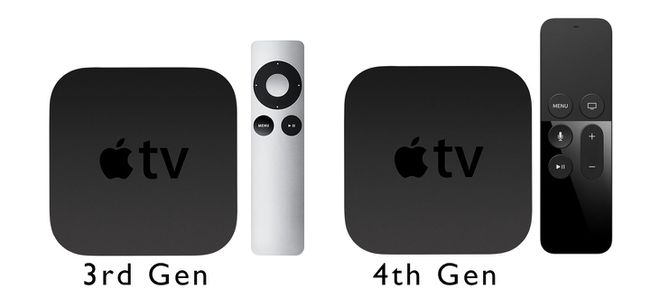
Apple, Inc.
Na prvi pogled ni lahko ugotoviti razlike med obema Apple TV-jema. Obe sta majhni črni škatli z zaobljenimi robovi. Apple TV četrte generacije (2015) je prišel s črnim daljinskim upravljalnikom Siri, občutljivim na dotik, Apple TV tretje generacije pa s srebrnim daljinskim upravljalnikom s krmilnim kolescem.
Če ne morete določiti, kateri je kateri, uporabite Appleov vodnik za prepoznavanje vašega Apple TV-ja.
Namestite Plex na Apple TV četrte generacije ali novejši
V primerjavi s postopkom namestitve Plexa na Apple TV tretje generacije je postopek za Apple TV četrte generacije in pozneje preprost.
Odprite Trgovina z aplikacijami aplikacijo na vašem Apple TV. Poiščite aplikacijo Plex in jo prenesite na svoj Apple TV.
Odprite Aplikacija Plex. Sledite navodilom na zaslonu, da se povežete s svojim računom Plex s priloženo povezavo in štirimestno kodo.
Na seznamu izberite svoj strežnik Plex in začnite pretakati vsebino.
Namestite Plex na Apple TV tretje generacije
Postopek namestitve za Apple TV tretje generacije je bolj zapleten. Preden začnete, preberite postopek namestitve od začetka do konca, da ocenite svojo raven udobja.
Zahteva konfiguracijo gostiteljske naprave (PC ali Mac), omrežja in Apple TV. Za podvajanje obstoječe aplikacije Apple TV bomo uporabili skripte Python, nato pa jo zavajali v predvajanje vsebine Plexa. To je pametna rešitev, vendar ni plug-and-play.
Namestite Plex Connect na svoj strežnik
Preden začnete, morate pravilno nastaviti nekaj stvari:
- Prepričajte se, da ima vaš Apple TV podprto vdelano programsko opremo (različice 5.1, 5.2, 5.3, 6.x in 7.x so podprte).
- Namestite Python 2.7.x na napravo, ki poganja vaš strežnik Plex. Python 3 ne bo deloval. Python 2.7 je nameščen na računalnikih Mac. V sistemu Windows prenesite in namestite Python 2.7.15 ali novejši.
- Nastavite statični naslov IP za vašo napravo Plex Media Server in vaš Apple TV. Najlažji način za to je prek rezervacij DCHP na vašem usmerjevalniku.
Prav tako namestite najnovejšo različico Plex Media Server na strežniško napravo. Plex Media Server lahko posodobite prek strani za posodobitev na vašem strežniku Plex.
Ko je vse pripravljeno, namestite odjemalca PlexConnect na vaš strežniški računalnik. Na splošno boste morali prenesti PlexConnect, pridobiti varnostno potrdilo zanj in zagnati demon.
Namestite PlexConnect na Mac
Tukaj je opisano, kako ga namestiti na Mac.
Prenesi in razpakirajte arhiv PlexConnect iz GitHuba.
Premaknite mapa PlexConnect do /Applications/ na vašem Macu.
Ustvarite in namestite potrdilo SSL za vaš Apple TV. To je večstopenjski postopek, zato sledite ta priročnik za ustvarjanje potrdil SSL za Apple TV da ga nastavite.
-
Zaženite naslednji ukaz v terminalu, da zaženete demon PlexConnect:
sudo "/Applications/PlexConnect/PlexConnect.py"
Plex bo zdaj deloval.
Namestite PlexConnect na Windows
Tukaj je opisano, kako ga namestiti v računalnik z operacijskim sistemom Windows.
Prenesi in razpakirajte datoteke PlexConnect.
Premaknite mapo PlexConnect v mapo Program Files. Uporaba C:\Programske datoteke (x86) če obstaja oz C:\Programske datoteke drugače.
Ustvarite potrdilo SSL, tako da sledite ta vodnik za ustvarjanje potrdil Windows SSL.
Odprite mapo PlexConnect v Raziskovalcu in dvokliknite PlexConnect.py datoteko, da jo zaženete. Ko vas UAC pozove, da odobrite aplikacijo, kliknite Dovoli dostop.
Nastavite nastavitve DNS za Apple TV
Zdaj, ko PlexConnect deluje na vašem strežniku, konfigurirajte Apple TV. Nastavitve DNS je treba spremeniti, da bodo usmerjene na vašo napravo PlexConnect.

-
Če je vaš Apple TV povezan prek Wi-Fi, pojdite na Nastavitve > General > omrežje > Wifi. V meniju izberite ime svojega omrežja Wi-Fi.
Če je vaš Apple TV povezan prek Etherneta, se pomaknite do Nastavitve > General > omrežje > Ethernet.
Spremenite nastavitve DNS iz Samodejno do Priročnik.
Vnesite naslov IP vašega strežnika Plex, ki ste ga nastavili prej z uporabo rezervacij DHCP. Če se ne spomnite naslova IP, ga lahko najdete v konfiguraciji usmerjevalnika.
Namestite SSL certifikat na vaš Apple TV
Certifikat SSL omogoča, da vaš strežnik Plex in vaš Apple TV komunicirata prek HTTPS. Čeprav je HTTPS bolj varen protokol kot HTTP, to ni glavna skrb. Apple TV-ji ne komunicirajo več prek nešifriranih povezav HTTP, zato je potrebno potrdilo SSL.
Pomaknite se do Apple TV-ja Nastavitve meni.
Izberite Splošno > Pošlji podatke Appleu in izberite št.
Z Pošljite podatke Appleu še vedno izbrana, pritisnite Igraj gumb (ne običajen gumb za izbiro) na daljinskem upravljalniku. Začne se postopek dodajanja profila v vaš Apple TV.
V pogovornem oknu vnesite http://trailers.apple.com/trailers.cer točno.
Pretakajte s PlexConnect
Če Plex Connect teče na vašem strežniku, lahko zdaj dostopate do Plexa na vašem Apple TV. Odprite aplikacijo Trailers na vašem Apple TV in se povezali z aplikacijo Plex.
Samodejno zaženi PlexConnect ob zagonu
Privzeto boste morali zagnati PlexConnect.py vsakič, ko se vaš strežnik ročno znova zažene. Če želite, da se ob zagonu izvaja kot demon v macOS-u ali kot storitev Windows, je to mogoče. Sledite spodnjim navodilom.
Windows
Če želite ob zagonu zagnati PlexConnect.py kot storitev, namestite PyWin32. Ta razširitev operacijskega sistema Windows med drugim omogoča klicanje skriptov Python brez uporabniškega vnosa.
PyWin32 lahko namestite tako, da ga prenesete iz Githuba in zgradite iz vira ali prek pipa. Če imate Python 2.7.9 ali novejši, se pip samodejno namesti. Če želite namestiti PyWin32 s pip, zaženite naslednji ukaz v oknu CMD:
pip namestite pywin32
Če pip ni nameščen, posodobite svojo različico Pythona na sodobnejšo različico. Če ne morete posodobiti svoje različice Pythona, zgradite pripomoček iz vira sledite navodilom na strani Github PyWin32. Prav tako lahko namestite pip ločeno.
Ko je PyWin32 vzpostavljen in deluje, je čas, da konfigurirate PlexConnect.py kot storitev. Najprej se prepričajte, da PlexConnect trenutno ne deluje. Če obstaja okno CMD, ki izvaja PlexConnect, uporabite Ctrl+C bližnjico na tipkovnici, da ga izklopite.
Odprite imenik PlexConnect v mapi Program Files in se pomaknite do Podpora \ Win mapo. Tam boste našli štiri datoteke bat, ki jih lahko uporabite za namestitev in odstranitev PlexConnect kot storitve ter zagon in ustavitev storitve, ko je nameščena. Zaženite install.bat datoteko za namestitev PlexConnect.py kot storitve.
mac
Če se PlexConnect izvaja, ga zaprite tako, da izberete njegovo terminal okno in pritisnite na Ctrl+C bližnjico na tipkovnici.
Ko PlexConnect ne deluje več, odprite novo okno terminala in izvedite naslednji ukaz:
cd "/Applications/PlexConnect/support/OSX"
sudo ./install.bash
Ti ukazi naložijo PlexConnect.py kot demon za zagon, ki se zažene vsakič, ko se vaš Mac zažene.
Nasveti za odpravljanje težav
Če naletite na težave pri nameščanju Plexa na Apple TV tretje generacije, si oglejte Dokumentacija PlexConnect na Githubu. Poskusite lahko tudi forume Plex za težave, ki niso zajete v namestitveni dokumentaciji.
